隐藏函数:汪琪玩Excel第三十三招
2018-06-21 02:26:37来源:未知 阅读 ()

默认的情况下,Excel中使用的公式或者函数,是完全能够让浏览者看到的。当我们辛辛苦苦设计出来的表格,尤其是一些公式的计算方法,如果就这样暴露给别人,真的是有些不舍。有没有办法使Excel中的公式或函数隐藏起来,而只显示运算结果呢?当然可以啦,看看汪琪老师怎么大显神功吧。

1、选中A1:F11单元格,单击鼠标右键,在快捷菜单中选择“设置单元格格式”。
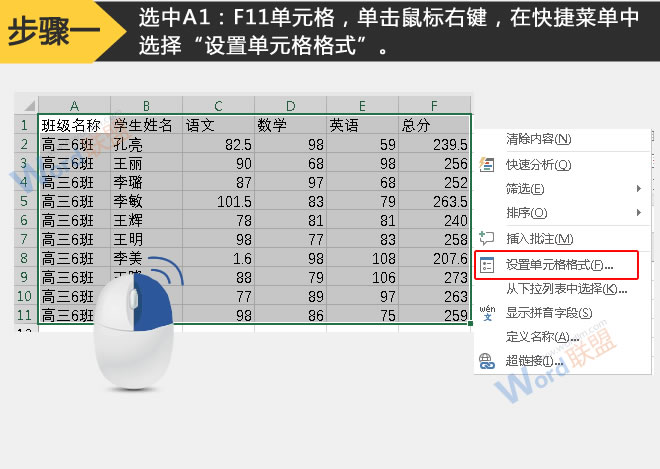
2、在“设置单元格格式”对话框中点击“保护”,取消勾选“锁定”和“隐藏”,再单击“确定”按钮。
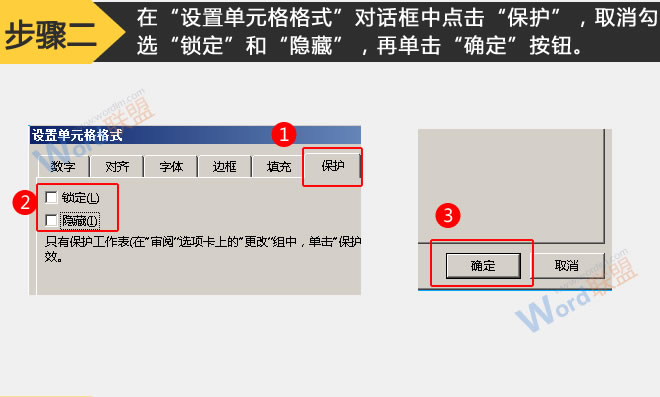
3、选中F1:F11单元格,单击鼠标右键,在快捷菜单中选择“设置单元格格式”。
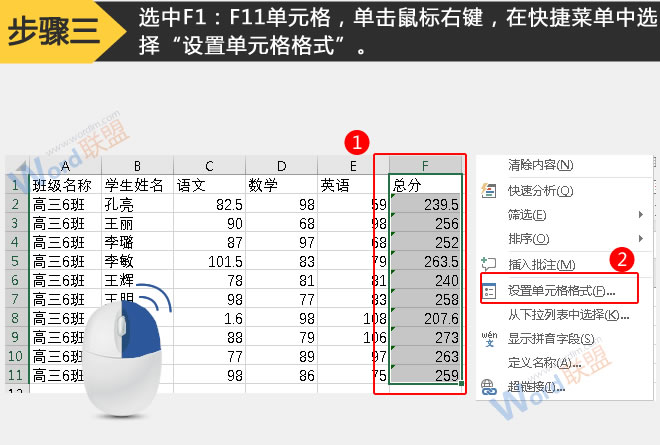
4、在“设置单元格格式”对话框中点击“保护”,勾选“锁定”和“隐藏”,再单击“确定”按钮。
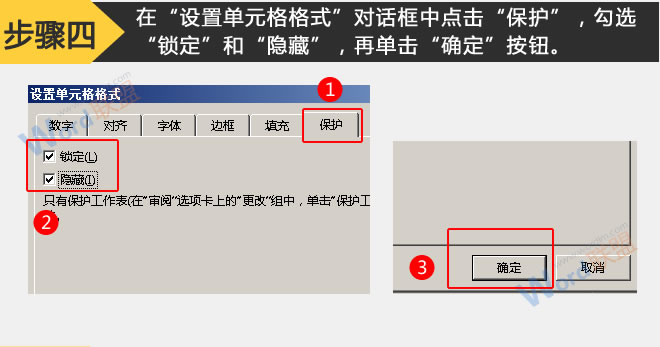
5、选中F1:F11单元格,单击鼠标右键,切换到审阅-更改,点击“保护工作表”。
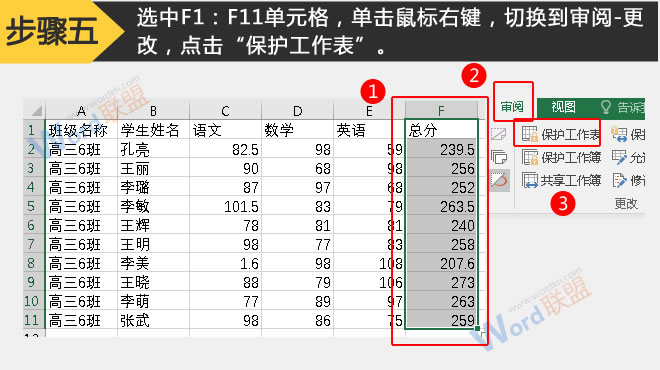
6、在“保护工作表”对话框中,输入密码,点击“确定”,在“确认密码”对话框中,再次输入密码,点击“确定”按钮。
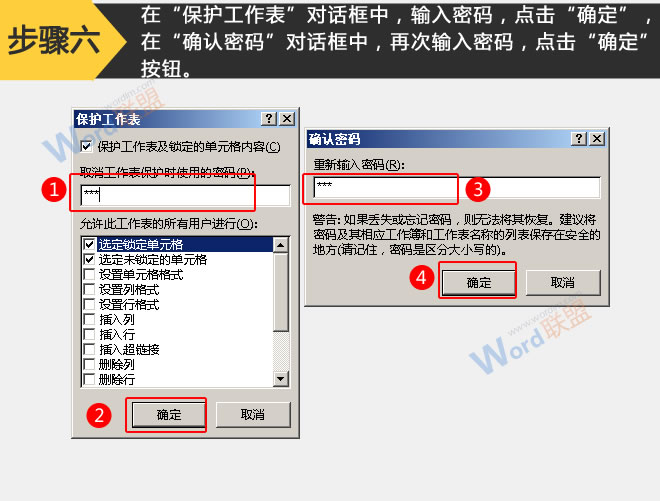
再次选中F3单元格时,已经不显示函数了。

自己的劳动成果当然要保护好了,赶快隐藏起来吧。
标签:
版权申明:本站文章部分自网络,如有侵权,请联系:west999com@outlook.com
特别注意:本站所有转载文章言论不代表本站观点,本站所提供的摄影照片,插画,设计作品,如需使用,请与原作者联系,版权归原作者所有
- IF嵌套函数制作Excel合同日期到期自动提醒表,表格文字变色 2019-04-12
- Excel利用VLOOKUP函数,制作一份非常实用的产品销售记录单 2018-10-14
- Excel函数公式有多牛,你可知道? 2018-09-18
- 几个工作中常用的Excel多条件求和函数公式 2018-09-05
- 职场办公常用的10条Excel函数公式 2018-08-26
IDC资讯: 主机资讯 注册资讯 托管资讯 vps资讯 网站建设
网站运营: 建站经验 策划盈利 搜索优化 网站推广 免费资源
网络编程: Asp.Net编程 Asp编程 Php编程 Xml编程 Access Mssql Mysql 其它
服务器技术: Web服务器 Ftp服务器 Mail服务器 Dns服务器 安全防护
软件技巧: 其它软件 Word Excel Powerpoint Ghost Vista QQ空间 QQ FlashGet 迅雷
网页制作: FrontPages Dreamweaver Javascript css photoshop fireworks Flash
